Aktualisiert June 2025 : Beenden Sie diese Fehlermeldungen und beschleunigen Sie Ihr Computersystem mit unserem Optimierungstool. Laden Sie es über diesen Link hier herunter.
- Laden Sie das Reparaturprogramm hier herunter und installieren Sie es.
- Lassen Sie es Ihren Computer scannen.
- Das Tool wird dann Ihren Computer reparieren.
Windows 10 Disk Management ist eine eingebaute Funktion, die eine Benutzeroberfläche zur Verwaltung von Festplattenpartitionen für Administratoren des PCs bietet. Oftmals müssen Sie die Größe der Festplattenpartition ändern, zusammenführen oder verkleinern und so weiter. Hier kommt das Disk Management Tool zum Einsatz. Da die Befehlszeilenschnittstelle für dasselbe verwirrend und riskant sein kann, wird es zu einem großen Problem, wenn dieses Tool nicht mehr funktioniert. Wir haben Berichte gesehen, dass das Windows 10 Disk Management nicht funktioniert, lädt oder reagiert, und in diesem Beitrag werden wir die möglichen Lösungen für die gleichen teilen.
Inhaltsverzeichnis
Windows 10 Disk Management funktioniert nicht
Wir haben einige Methoden vorgeschlagen, um das Problem anzugehen. Bitte sehen Sie, welcher von ihnen Ihnen hilft. Für all dies benötigen Sie Administratorrechte.
Starten Sie den betroffenen Festplattenverwaltungsdienst neu
Wir empfehlen die Verwendung dieses Tools bei verschiedenen PC-Problemen.
Dieses Tool behebt häufige Computerfehler, schützt Sie vor Dateiverlust, Malware, Hardwareausfällen und optimiert Ihren PC für maximale Leistung. Beheben Sie PC-Probleme schnell und verhindern Sie, dass andere mit dieser Software arbeiten:
- Download dieses PC-Reparatur-Tool .
- Klicken Sie auf Scan starten, um Windows-Probleme zu finden, die PC-Probleme verursachen könnten.
- Klicken Sie auf Alle reparieren, um alle Probleme zu beheben.
.
Drücken Sie die Taste Win + R und geben Sie services.msc ein. Drücken Sie Enter. Er kann nach administrativen Rechten fragen. Dadurch wird der Windows-Dienste-Manager geöffnet.
Scrollen Sie in der Liste der Dienste nach unten zu Virtual Disk service. Doppelklicken Sie, um es zu öffnen, und wählen Sie dann Automatisch. Klicken Sie erneut auf Übernehmen und OK, um den Status zu speichern. Sie können auch auf die Schaltfläche Start klicken, um den Dienst zu starten, falls er noch nicht gestartet wurde. Dieser Dienst bietet Verwaltungsdienste für Laufwerke, Volumes, Dateisysteme und Speicher-Arrays.
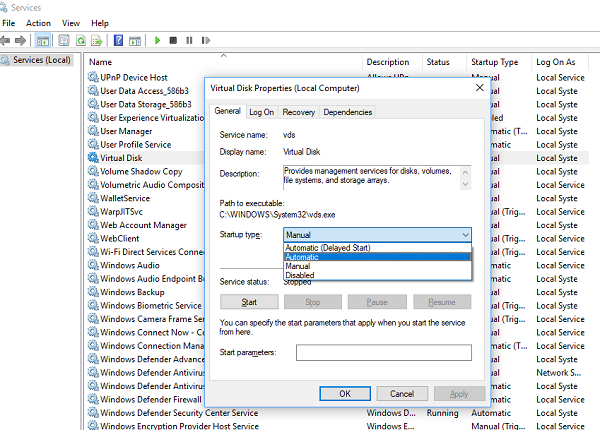
Speichern Sie danach Ihre gesamte Arbeit und starten Sie Ihren PC neu. Überprüfen Sie, ob Sie nun das Disk Management Tool öffnen können.
Wenn es nicht hilft, sind vielleicht die Systemdateien beschädigt, und Sie müssen sie möglicherweise durch gute OS-Dateien ersetzen.
SFC Scannow oder DISM Scan verwenden
Die Systemdatei-Überprüfung im abgesicherten Modus ist ein sehr beliebtes integriertes Tool, das Sie ab und zu verwenden können, wenn Ihr PC mehrere Probleme hat. Es kann beschädigte Systemdateien auf dem PC reparieren und die Gesundheit wiederherstellen.
Falls der SFC-Befehl nicht funktioniert, können Sie das DISM-Tool ausführen, das auch den Zustand des PCs wiederherstellen kann.
Verwenden Sie Diskpart & Fsutil
Wenn leider nichts für dich funktioniert, kannst du diskpart & fsutil Kommandozeilen-Tools ausprobieren, aber nur, wenn du weißt, was du tust oder jemanden fragst, der es für dich tun kann. FSUtil und Diskpart sind mächtig, aber nicht für den unerfahrenen Windows-Benutzer. Also sei vorsichtig, bitte.
Das Diskpart Utility kann alles, was die Disk Management Konsole kann, und mehr! Es ist von unschätzbarem Wert für Drehbuchautoren oder jeden, der es vorzieht, einfach an einer Eingabeaufforderung zu arbeiten.
Unter anderem können Sie Diskpart verwenden, um Folgendes zu tun:
- Umwandeln eines Basis-Laufwerks in ein dynamisches Laufwerk
- Konvertiert ein dynamisches Laufwerk in ein Basis-Laufwerk.
- Erstellen Sie eine Partition mit einem expliziten Plattenversatz.
- Fehlende dynamische Laufwerke löschen.
SID’s (Security Identifier) und führen andere komplexe Aufgaben aus.
Freeware von Drittanbietern verwenden
Wenn nichts für Sie funktioniert, können Sie eine kostenlose Partition Manager Software verwenden. Sie bieten eine einfach zu bedienende Oberfläche und können es Ihnen leicht machen.
Alles Gute!
EMPFOHLEN: Klicken Sie hier, um Windows-Fehler zu beheben und die Systemleistung zu optimieren
